做到这几步,让你的win10畅快到飞起
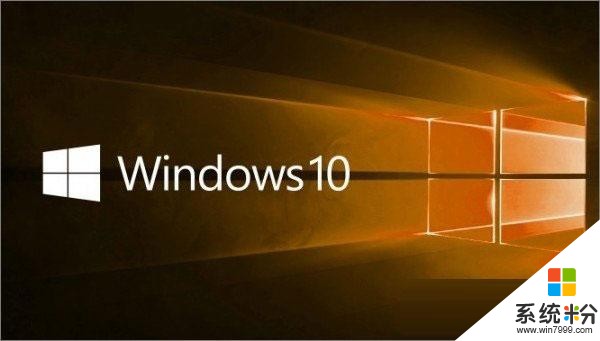
现在大部分家庭电脑都已经更新到win10的系统了,win10现在也更加稳定。然而,为什么总感觉别人家的电脑操作起来特别顺畅,拿到自己的电脑办公、游戏总想把它给砸了呢?客官别急,做到这几步你的电脑也可以溜到飞起。

1.禁用开机自启动
操作方法:首先我们加快电脑开机速度,电脑开机速度慢真的很磨人,有时候遇到紧急的事情,电脑开机慢,真的想砸了电脑。而拖慢开机速度的主要就是开机自启动项了,这时我们可以右击开始图标打开对话快找到任务管理器
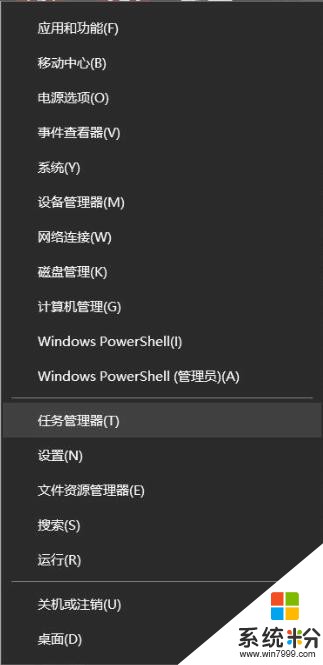
打开任务管理器
在打开任务管理器后,点击详情信息,然后找到启动,最后根据自己的需求,右击禁用不需要的自启动项
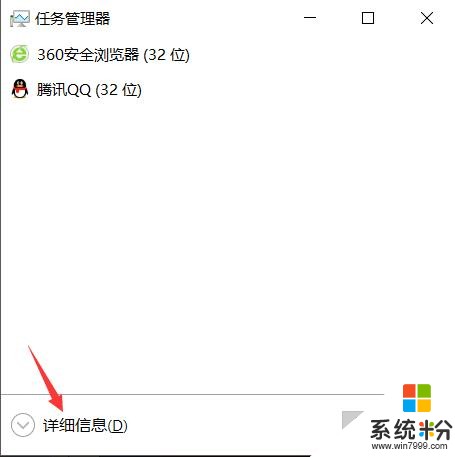
点击详细信息
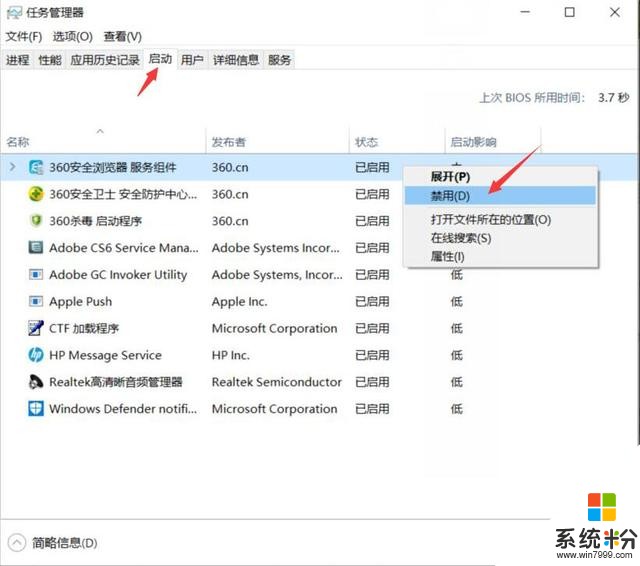
合理禁用自启动
2.关闭IPV6
家庭电脑中,IPV6是比较少用到的,它的作用是连接大型内部局域网,而家庭电脑使用率几乎为0,但是Win10系统默认开启IPV6功能,占用了不少系统资源,关闭它不会影响使用,,所以我们可以将其禁用,减轻系统负担。

操作方法:右键“此电脑”,选择“管理”、“计算机管理”,在左侧菜单栏中点击“服务”,然后在右侧窗口中找到“IPHelper”,右键点击选择“属性”,将启动类型修改为“禁用”即可。
3、关闭磁盘碎片整理计划
磁盘碎片整理可以提高磁盘性能,但不需要整理计划,可以关闭整理计划,不影响操作。
具体方法:在磁盘C右键进入属性,然后进入工具,在“对驱动器进行优化和碎片整理”点击“优化”在弹出的“优化驱动器”窗口中点击“启用”,确定没有勾选“按计划运行”即可。
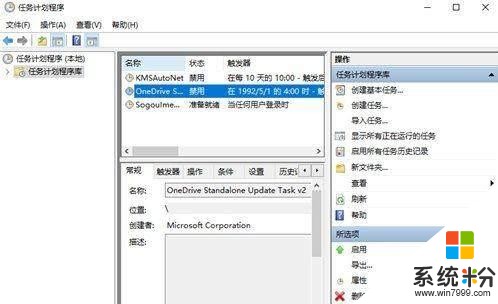
4、Win10加速关机速度
具体的操作为按Win+R键,输入 gpedit.msc。在弹出的“本地组策略编辑器”中依次进入计算机设置→管理模块→系统→ 关机选项,关闭会阻止或取消关机的应用程序的自动终止功能。
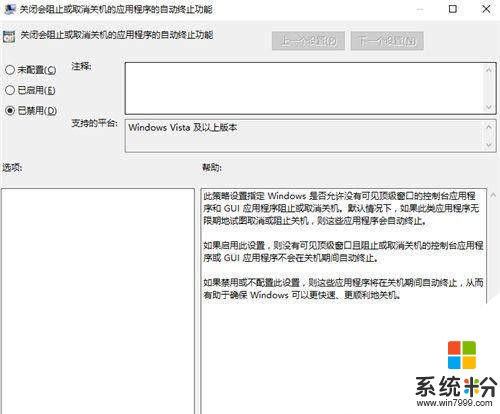
再有就是可以安装一些软件对电脑垃圾进行清理,比如CCleaner就是一款很到位的电脑应用。上边是小编整理的一些让win10变得更加轻快的步骤,希望对你有帮助,也可以提出意见。









